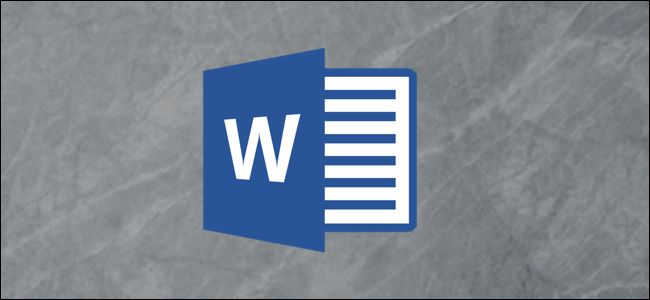نحوه تغییر اندازه خودکار جدول در مایکروسافت ورد
با استفاده از جدول در مایکروسافت ورد، می توانید عناصر سند خود را ساختار دهید یا داده ها را در قالبی سازمان یافته وارد کنید. هنگامی که جدول خود را اضافه کردید، اندازه آن را به طور خودکار تغییر دهید تا مطابق با سند یا محتوای جدول باشد.
با کشیدن گوشه یا لبه می توانید اندازه جدول را به صورت دستی در ورد تغییر دهید. اما با ویژگی AutoFit، ورد جدول شما را برای شما اندازه میکند و برخی از کارهای دستی را حذف میکند.
نحوه تغییر اندازه خودکار جدول در ورد
شما می توانید به طور خودکار اندازه جدول خود را تغییر دهید تا متناسب با صفحه یا محتویات جدول باشد. و می توانید قبل یا بعد از افزودن داده ها به جدول از ویژگی AutoFit استفاده کنید.
مرتبط: نحوه تبدیل سند مایکروسافت ورد به PDF
جدول موجود در سند خود را انتخاب کنید. می توانید این کار را با قرار دادن مکان نما روی جدول و کلیک کردن روی دسته جدول (فلش چهار طرفه) در بالا سمت چپ انجام دهید. این کل جدول را برجسته می کند.

در منوی میانبر کلیک راست کرده و مکان نما خود را به AutoFit ببرید. سپس، در منوی بازشو، «AutoFit to Contents» یا «AutoFit to Window» را انتخاب کنید.

همچنین، روی پیکان کشویی برای AutoFit در نوار ابزار شناور کلیک کنید تا انتخاب خود را انجام دهید.

اگر «AutoFit to Contents» را انتخاب کنید، هر ستون کوچک یا بزرگ میشود تا دادههای داخل آن جا بگیرد. اگر دادهها را در جدول اضافه یا حذف کنید، ستونها به گونهای تنظیم میشوند که سلولی با بیشترین مقدار محتوا را در خود جای دهد.

اگر «AutoFit to Window» را انتخاب کنید، جدول به صورت پیشفرض به سمت راست و چپ کشیده میشود و ستونها در عرض یکسان هستند.

همچنین در منوی AutoFit گزینه ای را برای Fixed Column Width مشاهده خواهید کرد. میتوانید از این گزینه برای حفظ اندازه ستونها در اندازههای تنظیمشدهشان پس از تطبیق جدول با محتویات پنجره استفاده کنید.

مطالب مرتبط: نحوه قرار دادن امضا در مایکروسافت ورد
وقتی اندازه جدول را به طور خودکار در Word تغییر میدهید، در صورت تمایل همچنان میتوانید اندازه آن را به صورت دستی تنظیم کنید.